По стандарту, все утилиты, установленные на устройство, обновляются автоматически. Это может доставлять некоторые неудобства, особенно, если девайс имеет мало памяти или редко может быть подключен к сети с безлимитным доступом.
В статье расскажем о том, как отключить обновление для всех программ или же для одной отдельной, так же будет показано как удалить уже установленные апдейты.
Отключение обновлений для всех приложений Android
Для отключения возможности установки апдейтов для всех утилит потребуется зайти в Гугл плей, а затем, щелкнув по значку Меню в верхнем левом углу, перейти в «Настройки». В этом разделе будет доступен пункт «Автообновление приложений», необходимо щелкнуть по нему и перейти к дальнейшим настройкам.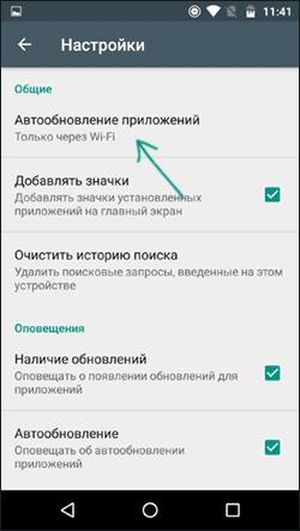
В открывшемся меню предложено несколько вариантов для установки апдейтов. В первом случаи они не будут устанавливаться никогда, во втором случае загрузка будет происходить при любых обстоятельствах, как только устройство сможет подключиться к глобальной сети. Ну, а в третьем, загрузка производится при подключении через вай-фай, что позволит обладать актуальными версиями утилит и не переплачивать денег за траффик.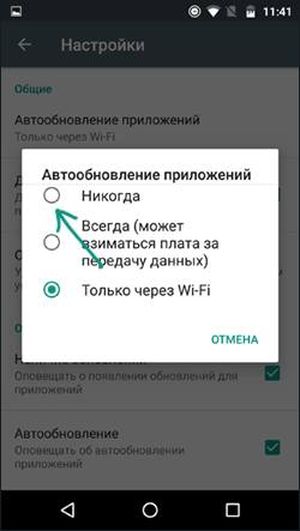
Соответственно, нужно нажать на первый вариант и все. Самостоятельно установить новые версии программ можно перейдя в «Мои приложения и игры» — «Обновления», а затем выбрать нужные.
Отключение для одного приложения
Так же, можно отключить возможность автоматического апдейта только для одной конкретной утилиты. Или же, на оборот, включить автоматическую загрузку только для неё.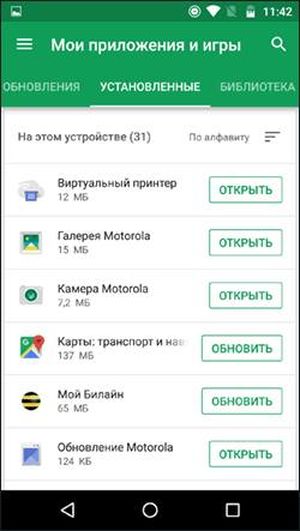
Чтобы это сделать, следует зайти в Google Play и перейти в «Мои приложения и игры». Здесь необходимо нажать на название программы и зайти в нее. В меню сверху при помощи галочки «Автообновление» можно задать необходимые действия.
При установленной галочке смартфон будет стараться поддерживать актуальную версию утилиты, при снятой же, будет игнорировать все апдейты.
Как удалить установленные обновления приложений
Удаление всех модификаций возможно лишь для определенного вида программ, а именно, тех, что были изначально установлены на устройство. Для других же такой трюк провернуть не удастся.
Для совершения этого действия, требуется зайти в настройки и перейти к пункту «Приложения». Далее выбрать нужное и нажать «Отключить», после чего девайс предложит установить исходную версию. С этим следует согласиться, после чего остается лишь дождаться окончания процесса.